- May -akda Abigail Brown [email protected].
- Public 2023-12-17 07:03.
- Huling binago 2025-01-24 12:27.
Ano ang Dapat Malaman
- I-link ang iyong Alexa-enabled na device sa Fire TV device.
- Pagkatapos itong ma-link, gumamit ng mga command para sa Fire TV kasama si Alexa na kinabibilangan ng "Panoorin ang [pangalan ng palabas]" at "I-play ang [genre] sa [pangalan ng app]."
- I-on o i-off ang iyong Fire TV, i-mute ito, o kontrolin ang pag-playback sa pamamagitan ng boses kay Alexa kapag ikinonekta mo ang Fire TV sa Echo.
Ipinapaliwanag ng artikulong ito kung paano gamitin ang Alexa para kontrolin ang Amazon Fire TV. May kasama itong listahan ng mga iminungkahing command.
I-link ang Iyong Fire TV kay Alexa
Ang mga device na naka-enable sa Alexa ng Amazon, gaya ng mga Echo at Tap smart speaker, ay nagbibigay-daan sa iyong kontrolin ang ilang device gamit lang ang tunog ng iyong boses, kabilang ang linya ng mga produkto ng Fire TV. Ang kailangan mo lang para makontrol ang iyong Fire TV device sa ganitong paraan ay isang sinusuportahang Alexa-enabled na device at isang nakabahaging koneksyon sa Wi-Fi.
Para makontrol ang iyong Fire TV, Fire TV Stick, o Fire TV Edition na telebisyon sa pamamagitan ng iyong Alexa-enabled na device, kailangan mo munang i-link ang mga ito. Hindi ka maaaring gumamit ng ilang partikular na app at device na naka-enable sa Alexa para kontrolin ang iyong Fire TV, gaya ng Alexa app, Amazon Shopping app, at Amazon Fire tablet.
- Buksan ang Alexa app sa iyong Android o iOS device.
- Piliin ang button ng menu, na kinakatawan ng tatlong pahalang na linya na matatagpuan sa kaliwang sulok sa itaas ng screen.
- Kapag lumabas ang drop-down na menu, piliin ang Musika, Video at Mga Aklat.
- Piliin ang fireTVopsyon, na makikita sa seksyong Video.
- Piliin ang I-link ang Iyong Alexa Device.
- Piliin ang device na gusto mong i-link kay Alexa sa listahan ng iyong mga available na Fire TV device at piliin ang Magpatuloy.
- Pumili ng isa o higit pang device na gusto mong gamitin para kontrolin ang Fire TV at piliin ang Link Devices.
- May lalabas na na-update na listahan ng iyong mga naka-link na device sa loob ng app. Mula sa screen na ito, maaari kang mag-unlink ng device o mag-link ng isa pang Fire TV kay Alexa kung gusto mo.
Maghanap at Manood ng Mga Pelikula at Palabas sa TV

Naiintindihan ng Alexa ang maraming kapaki-pakinabang na voice command para kontrolin ang iyong Fire TV, kabilang ang sumusunod na grupo, na nagbibigay-daan sa iyong maghanap at maglaro ng mga pelikula at palabas sa TV ayon sa pamagat, aktor, o genre.
Kung ang iyong device na naka-enable sa Alexa ay may screen ng video, gaya ng Echo Show, dapat mong sukatin ang mga command sa ibaba sa pamamagitan ng pagdaragdag ng mga salitang "on Fire TV" sa dulo ng bawat isa. Kung hindi, ang pelikula o palabas sa TV ay maaaring matapos sa pag-play sa iyong device sa halip na sa iyong telebisyon.
- Manood ng [pamagat ng pelikula o palabas sa TV]: Naglulunsad ng partikular na pelikula o palabas mula sa Amazon Video o isa pang sinusuportahang app.
- I-play ang [pamagat ng pelikula o palabas sa TV] sa [pangalan ng app]: Naglulunsad ng pelikula o palabas mula sa app na gusto mo.
- I-play ang [genre] sa [pangalan ng app]: Nagpapakita ng listahan ng mga pelikula at palabas sa TV mula sa isang partikular na genre sa loob ng app na gusto mo (ibig sabihin, Play comedy sa Amazon Video).
- Maghanap ng [pamagat ng pelikula o palabas sa TV] o Maghanap ng [pamagat ng pelikula o palabas sa TV] sa [pangalan ng app]: Hinahayaan kang maghanap ng mga pelikula o palabas mula sa isa o higit pang app sa iyong Fire TV device, batay sa pamagat.
- Ipakita sa akin ang mga pamagat na may [pangalan ng aktor/aktres]: Nagbabalik ng listahan ng mga pelikula at palabas na nagtatampok ng partikular na aktor o aktres.
- Hanapin ang mga pelikula ni [pangalan ng aktor/aktres] sa [pangalan ng app]: Nagsasagawa ng parehong function tulad ng nakaraang command, ngunit nagpapakita lamang ng mga pamagat na available sa loob ng isang partikular na app.
Pagkontrol sa Pag-playback ng Video Gamit si Alexa

Pagkatapos mong mahanap ang palabas o pelikulang gusto mong panoorin, makokontrol mo rin ang pag-playback nito sa pamamagitan ng pagbigkas ng mga sumusunod na command sa direksyon ng iyong smart speaker o isa pang device na naka-enable ang Alexa. Sa kaso ng mga telebisyon sa Fire TV Edition, ito ang mismong TV.
- Maglaro
- Stop
- Pause
- Ipagpatuloy
- I-rewind [partikular na timeframe]
- Fast Forward [partikular na timeframe]
- Panoorin mula sa simula
- Susunod na Episode
Miscellaneous Commands
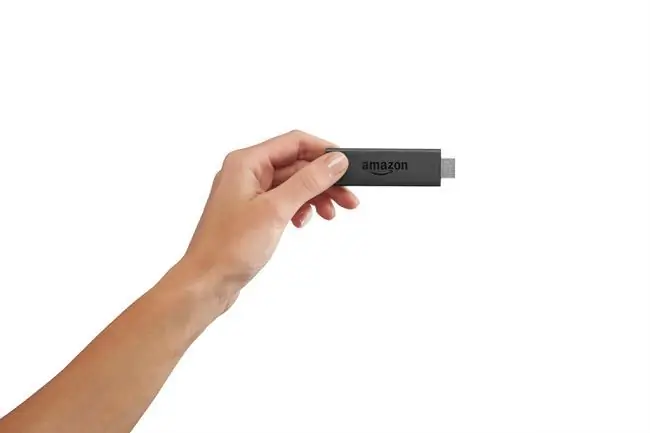
Maaari mo ring gamitin ang mga sumusunod na Alexa command para kontrolin ang iyong Fire TV.
- Panoorin ang [channel o network name]: Gumagana lang ang command na ito kapag nagpapatakbo ng app na sumusuporta sa live TV access
- Buksan ang [pangalan ng app]: Nilo-load ang screen ng mga panimulang detalye para sa anumang app na kasalukuyang naka-install sa iyong Fire TV
- Umuwi: Bumabalik sa pangunahing Fire TV Home screen
Kontrolin ang Iyong Fire TV Edition Television
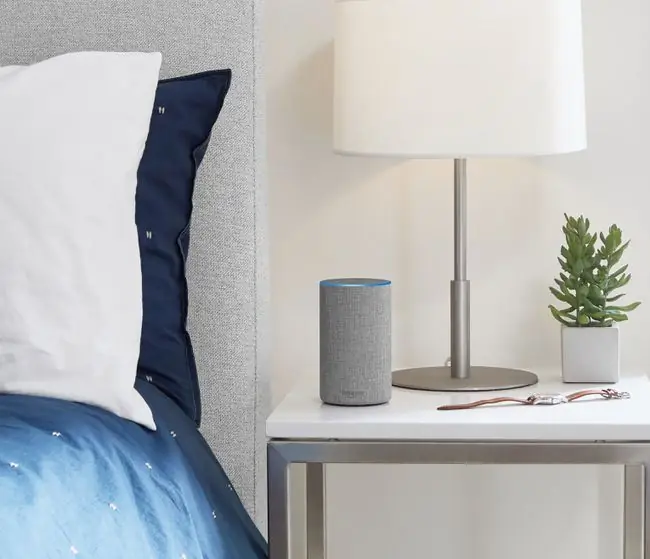
Ang mga sumusunod na Alexa command ay partikular sa mga telebisyon ng Fire TV Edition lamang. Ang karamihan sa mga nabanggit na sa itaas ay gagana rin sa mga nasabing TV.
- I-on ang Fire TV
- I-off ang Fire TV
- Lakasan ang volume sa Fire TV
- I-down ito sa Fire TV
- I-mute ang Fire TV
- Itakda ang volume sa [level number] sa Fire TV
- Buksan na gabay sa TV: Gumagana lang ang feature na ito sa panahon ng live na pag-playback ng TV, na nangangailangan ng koneksyon sa pagitan ng digital antenna at ng iyong Amazon Fire TV Edition na telebisyon.
- Palitan sa [device/input]: Binibigyang-daan kang lumipat ng input channel nang hindi ginagamit ang remote control






